
Vous êtes en déplacement, les données mobiles de votre smartphone sont bien activées, vous le voyez grâce à la petite icône en haut de votre écran. Malheureusement, impossible de charger une simple page web, de consulter vos emails ou d’utiliser vos applications préférées. La frustration monte, surtout quand vous avez besoin d’une information urgente, comme un itinéraire ou une réservation. Cette situation, bien que courante, peut rapidement devenir un véritable casse-tête. Pas d’internet sur mobile alors que les données sont activées ? Ce guide est là pour vous aider ! Avez-vous déjà été confrontés à cette situation frustrante : les données mobiles activées, mais pas d’accès à internet ? Ce problème, bien que technique, est souvent plus simple à résoudre qu’il n’y paraît. Nous aborderons le diagnostic, les solutions étape par étape, et des conseils précieux pour éviter que ce problème ne se reproduise. Vous apprendrez à résoudre ce problème courant : pourquoi mes données mobiles ne marchent pas ?
Comprendre pourquoi vos données mobiles ne fonctionnent pas
Avant de plonger dans les solutions, il est crucial de comprendre pourquoi votre connexion internet mobile peut être inactive malgré l’activation des données. Plusieurs facteurs peuvent être à l’origine de ce problème, allant de simples erreurs de configuration à des problèmes plus complexes liés au réseau de votre opérateur. Identifier la cause est la première étape essentielle pour appliquer la solution la plus adaptée et éviter de perdre du temps avec des manipulations inutiles. Il est important de tester votre connexion après chaque étape afin de vérifier si le problème est résolu. Résoudre problème internet mobile commence par comprendre la source du problème.

Causes liées à l’appareil
Les problèmes liés à l’appareil sont souvent les plus simples à résoudre. Ils concernent des paramètres mal configurés, des limitations d’utilisation ou des bugs temporaires. Ces soucis peuvent facilement être rectifiés en quelques étapes simples, améliorant ainsi votre expérience mobile. Dépannage internet mobile Android ou iPhone commence souvent par une vérification de l’appareil.
- Mode Avion activé par erreur : Une vérification rapide s’impose, car le mode avion désactive toutes les connexions sans fil, y compris les données mobiles.
- Données mobiles désactivées malgré l’icône activée : Assurez-vous que l’option « Données mobiles » est bien activée dans les paramètres de votre téléphone. Parfois, l’icône peut être trompeuse.
- Limite de données mobiles atteinte : Vérifiez votre consommation de données et configurez des alertes pour éviter de dépasser votre forfait. La plupart des opérateurs proposent des outils de suivi de la consommation.
- Restrictions d’utilisation des données en arrière-plan (Android) / Mode économie de données (iOS): Ces fonctionnalités peuvent limiter l’accès à internet pour certaines applications lorsque vous ne les utilisez pas activement. Désactivez-les pour permettre à toutes les applications d’utiliser les données mobiles.
- Date et heure incorrectes : Une date et heure incorrectes peuvent perturber la sécurité des connexions et la vérification des certificats, empêchant l’accès à internet.
- Problèmes de cache : Vider le cache de votre navigateur ou de certaines applications peut résoudre des conflits et améliorer la connexion.
- Bug du système d’exploitation : Un bug temporaire peut affecter la connexion. Redémarrer votre appareil ou mettre à jour le système d’exploitation peut résoudre le problème.
Causes liées au réseau
Les problèmes liés au réseau peuvent être un peu plus complexes à diagnostiquer, car ils ne dépendent pas directement de votre appareil. Ils peuvent être causés par une mauvaise réception du signal, des problèmes avec le réseau de votre opérateur ou des configurations incorrectes. Vérifiez la couverture réseau et les potentiels problèmes de votre opérateur pour un dépannage internet mobile efficace.
- Mauvaise réception du signal mobile : Déplacez-vous vers une zone avec une meilleure couverture réseau. Redémarrer votre appareil peut également aider à rétablir la connexion.
- Problèmes du réseau mobile de l’opérateur : Vérifiez le site web, les réseaux sociaux de votre opérateur ou contactez le service client pour savoir si des problèmes de réseau sont en cours.
- APN (Access Point Name) mal configuré ou corrompu : L’APN est le point d’accès qui permet à votre téléphone de se connecter au réseau de votre opérateur. Une configuration incorrecte peut empêcher l’accès à internet. Contactez votre opérateur ou consultez leur site web pour obtenir les paramètres APN corrects. Configurer correctement votre APN mobile est essentiel.
- Roaming désactivé (à l’étranger) : Si vous êtes à l’étranger, assurez-vous que le roaming est activé dans les paramètres de votre téléphone. Les frais de roaming peuvent être élevés, mais certains forfaits incluent des données à l’étranger.
Causes liées aux applications
Certaines applications peuvent interférer avec votre connexion internet mobile, soit en limitant l’accès aux données, soit en consommant une quantité excessive de bande passante. Identifier ces applications et ajuster leurs paramètres peut améliorer votre expérience mobile. Les restrictions d’accès aux données sont une cause fréquente.
- Restrictions d’accès aux données pour certaines applications : Vérifiez les autorisations d’accès aux données pour chaque application dans les paramètres de votre téléphone. Certaines applications peuvent être configurées pour n’utiliser les données mobiles qu’en Wi-Fi.
- VPN actif (mal configuré ou défectueux) : Un VPN mal configuré peut perturber le routage du trafic internet. Désactivez le VPN pour voir si cela résout le problème.
- Applications consommatrices de bande passante : Identifiez les applications qui consomment le plus de données (par exemple, les applications de streaming vidéo ou de jeux en ligne) et limitez leur utilisation.
Problèmes similaires sur les box internet
Certains utilisateurs rencontrent des situations comparables avec leur box internet, notamment lorsqu’ils sont bloqués à l’étape 2 de la Freebox. Ce blocage peut empêcher l’accès à internet, tout comme une désactivation inopinée des données mobiles sur un smartphone. Dans les deux cas, il s’agit souvent d’un problème de configuration ou d’un dysfonctionnement réseau qui nécessite un diagnostic précis et des solutions adaptées. Si vous êtes confronté à ce blocage, il existe des procédures spécifiques pour débloquer l’étape 2 de la Freebox, similaires aux étapes de dépannage que nous avons détaillées pour les données mobiles
Tableau récapitulatif des causes et des solutions rapides
Afin de faciliter le diagnostic en cas de données mobiles ne fonctionnent pas, voici un tableau récapitulatif des causes potentielles et des solutions rapides :
| Cause Potentielle | Solution Rapide |
|---|---|
| Mode Avion activé | Désactiver le Mode Avion |
| Données mobiles désactivées | Activer les données mobiles dans les paramètres |
| Limite de données mobiles atteinte | Vérifier la consommation de données et contacter l’opérateur |
| Mauvaise réception du signal | Se déplacer vers une zone avec meilleure couverture |
| Problèmes du réseau de l’opérateur | Vérifier le site web ou contacter le service client de l’opérateur |
| APN mal configuré | Vérifier et ajuster les paramètres APN |
| VPN actif | Désactiver le VPN |

Solutions étape par étape pour rétablir votre connexion
Maintenant que nous avons identifié les causes possibles, il est temps de passer aux solutions. Nous allons aborder les solutions de manière progressive, en commençant par les plus simples et en allant vers les plus complexes. N’oubliez pas de tester votre connexion après chaque étape pour vérifier si le problème est résolu. Un diagnostic rapide est essentiel avant d’essayer des solutions avancées. Pas d’internet sur mobile ? Suivez ces étapes.
Solutions simples et rapides
Ces solutions sont les premières à essayer, car elles sont rapides et faciles à mettre en œuvre. Elles peuvent souvent résoudre des problèmes temporaires ou des erreurs de configuration simples. En général, un redémarrage rapide ou un simple basculement de mode peut faire des merveilles. Pour un dépannage internet mobile rapide, commencez ici.
- Redémarrer l’appareil : Cette action relance tous les processus système et peut résoudre des problèmes temporaires.
- Basculer le mode avion : Cela rafraîchit la connexion réseau en coupant puis en rétablissant les liaisons sans fil.
- Vérifier l’activation des données mobiles : Assurez-vous que l’option est bien activée dans les paramètres de votre téléphone.
- Se déplacer pour améliorer la réception du signal : Trouvez un endroit avec une meilleure couverture réseau.
Solutions intermédiaires
Si les solutions simples n’ont pas fonctionné, il est temps de passer aux solutions intermédiaires. Ces solutions impliquent des manipulations un peu plus complexes, comme la vérification et l’ajustement des paramètres APN ou la désactivation d’applications potentiellement problématiques. Ne vous inquiétez pas, nous allons vous guider pas à pas. Si vos données mobiles ne marchent pas, essayez ces solutions.
- Vérifier et ajuster les paramètres APN :
-
Accédez aux paramètres APN sur Android et iOS (la procédure varie selon les modèles). Pour Android, allez généralement dans Paramètres > Réseau et Internet > Réseau mobile > Noms des points d’accès. Pour iOS, l’accès aux APN est généralement automatique via la carte SIM, mais vous pouvez vérifier si des profils sont installés dans Réglages > Général > VPN et gestion de l’appareil.
- Consultez le site web de votre opérateur pour obtenir les configurations APN typiques. Par exemple, recherchez « paramètres APN Orange », « paramètres APN SFR », ou « paramètres APN Bouygues ».
- Réinitialisez les paramètres APN par défaut si nécessaire. Dans Android, cette option se trouve souvent dans le menu des paramètres APN.
-
- Vérifier les restrictions de données pour les applications :
-
Accédez aux paramètres d’utilisation des données pour chaque application.
- Autorisez l’utilisation des données mobiles pour les applications qui en ont besoin.
-
- Désactiver le VPN (si utilisé) :
-
Désactivez le VPN dans les paramètres de votre téléphone.
- Testez la connexion internet pour voir si le problème est résolu.
-
- Mettre à jour le système d’exploitation :
-
Vérifiez les mises à jour disponibles dans les paramètres de votre téléphone.
- Installez les mises à jour pour corriger les bugs et améliorer la performance.
-
- Réinitialiser les paramètres réseau :
-
Attention, cela effacera les mots de passe Wi-Fi enregistrés.
- Réinitialisez les paramètres réseau dans les paramètres de votre téléphone.
-
Solutions avancées (à utiliser en dernier recours)
Si toutes les solutions précédentes ont échoué, il est temps de considérer les solutions avancées. Ces solutions sont plus radicales et peuvent entraîner la perte de données. Il est donc important de les utiliser en dernier recours et de prendre les précautions nécessaires. Le dépannage internet mobile peut parfois nécessiter ces mesures drastiques.
- Restaurer les paramètres d’usine :
-
Attention, cela effacera toutes vos données personnelles.
- Sauvegardez vos données importantes avant de procéder à la restauration.
- Suivez les instructions du fabricant pour restaurer les paramètres d’usine.
-
- Contacter le service client de l’opérateur :
-
Si le problème persiste, contactez le service client de votre opérateur.
- Fournissez-leur toutes les informations pertinentes sur le problème.
-
- Considérer un problème matériel (carte SIM défectueuse, antenne endommagée):
-
Si vous soupçonnez un problème matériel, consultez un professionnel.
- Une carte SIM défectueuse ou une antenne endommagée peuvent empêcher l’accès à internet.
-
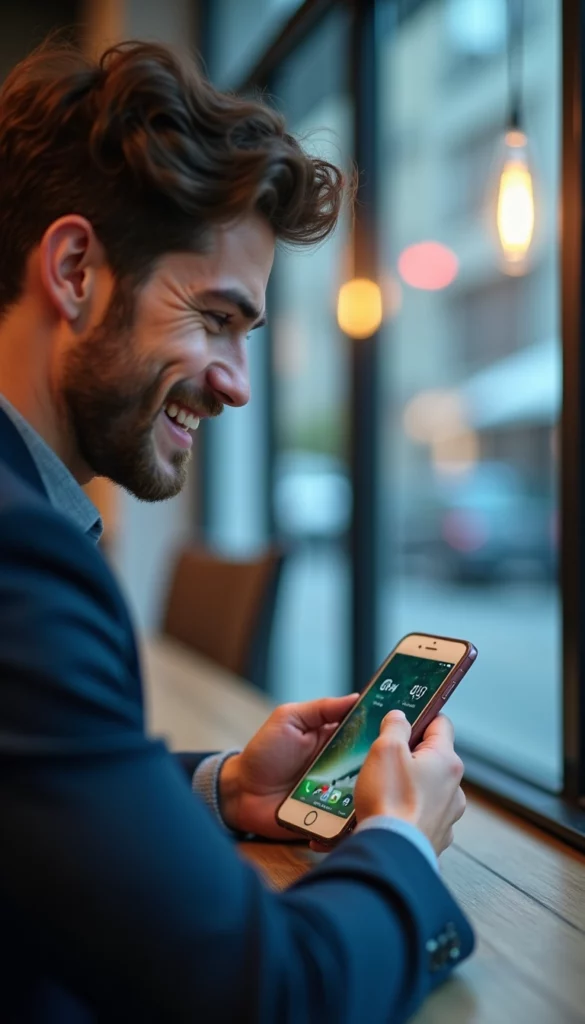
Conseils pour une connexion mobile sans soucis
Mieux vaut prévenir que guérir ! Voici quelques conseils et astuces pour éviter de rencontrer ce problème à l’avenir et pour optimiser votre utilisation des données mobiles. Mettre en place ces quelques habitudes simples peut vous faire gagner du temps et vous éviter bien des frustrations. Prévenir vaut mieux que guérir : adoptez ces conseils pour éviter les problèmes de connexion.
- Surveillance de la consommation de données :
-
Utilisez les outils intégrés du smartphone ou des applications tierces.
- Définissez des alertes pour éviter de dépasser les limites.
-
- Gestion des applications gourmandes en données :
-
Identifiez et désactivez les mises à jour automatiques des applications.
- Utilisez le Wi-Fi dès que possible pour les téléchargements importants.
- Limitez l’utilisation des applications gourmandes en données en itinérance.
-
- Mises à jour régulières du système d’exploitation et des applications : Importance de la sécurité et de la correction des bugs.
- Sauvegarde régulière des données : En cas de problème nécessitant une réinitialisation d’usine.
- Connaître les paramètres APN de son opérateur : Pour pouvoir les configurer manuellement en cas de besoin.
- Utiliser le mode « économie de données » judicieusement : Pour optimiser la consommation de données sans sacrifier l’accès à internet.
- Astuce originale: Créer un profil de configuration APN (Android) : Certains appareils permettent de créer un profil de configuration APN que l’on peut activer/désactiver facilement. Ceci permet de basculer rapidement entre une configuration personnalisée et la configuration par défaut de l’opérateur.
Retrouvez une connexion stable et profitez de votre mobile
En suivant ce guide, vous avez maintenant les outils nécessaires pour diagnostiquer et résoudre le problème des données mobiles activées mais sans internet. N’oubliez pas d’être patient et de tester chaque solution étape par étape. Souvent, le problème est plus simple à résoudre qu’il n’y paraît. En mettant en place les conseils et astuces que nous avons partagés, vous pouvez également éviter que ce problème ne se reproduise à l’avenir. N’hésitez pas à laisser vos commentaires et vos questions ci-dessous. Votre expérience peut aider d’autres utilisateurs. Une connexion mobile stable est essentielle pour profiter pleinement de votre smartphone et rester connecté au monde qui vous entoure. N’hésitez pas à partager vos astuces pour résoudre problème internet mobile !